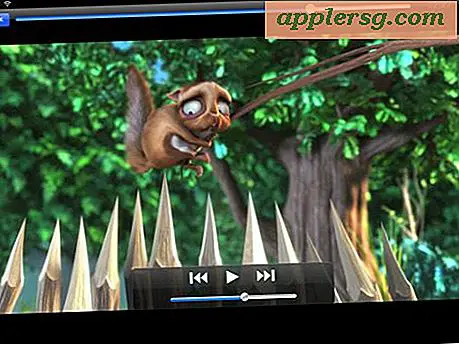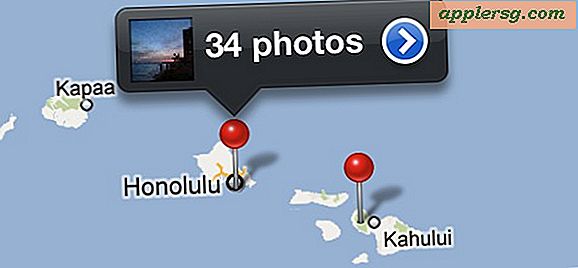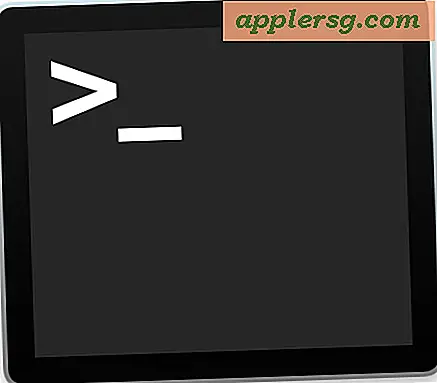Slik bruker du automatisk pålogging på Mac OS X

Longtime Mac-brukere husker kanskje at Mac OS pleide å logge på automatisk når en datamaskin ble startet opp eller startet på nytt. For sikkerhets skyld har dette endret seg over tid, og for det meste ber Macs nå et innlogging og passord for å kunne få tilgang til en Mac, og hva som helst dokumenter og programmer finnes på datamaskinen. Likevel kan enkelte Mac-maskiner i sikre miljøer, i gruppedatabase eller med en annen spesielt overbevisende grunn, ønske å ha automatisk pålogging i bruk med Mac OS X.
Bruke automatisk pålogging anbefales ikke for de aller fleste Mac-brukere på grunn av den teoretiske sikkerhetsrisikoen, da det ikke er noe passordskrav som er nødvendig for å få tilgang til noe på datamaskinen. I tillegg krever automatisk innlogging at FileVault-diskkryptering er slått av, og eliminerer eventuelle sikkerhets- og personvernfordeler som tilbyr. Hvis du skal bruke denne funksjonen på en Mac med personlig data eller sensitiv informasjon, er det avgjørende at du bruker låseskjermen til å oppgi et passord etter en periode med inaktivitet, men det er ikke anbefalt å logge inn generelt for de fleste datamaskiner .
Slik aktiverer du automatisk pålogging i Mac OS X
Dette krever admin tilgang for å aktivere, den vil deaktivere påloggingsskjermen på en Mac og i stedet umiddelbart få tilgang til kontoen som er valgt ved oppstart og omstart:
- Fra Apple-menyen velger du "Systemvalg"
- Velg kontrollpanelet "Brukere og grupper"
- Klikk på låseknappen nederst til venstre og godkjenne med en adminkonto
- Klikk på "Innloggingsalternativer" -knappen nederst til venstre
- Finn "Automatisk innlogging" og velg brukernavnet for automatisk å logge på fra rullegardinmenyen * (se nedenfor hvis funksjonen er deaktivert eller utilgjengelig)
- Lukk ut av Systemvalg, vil Mac ikke automatisk logge inn på kontoen som er valgt

Hvis du starter Macen på nytt, vil den valgte brukeren automatisk starte opp uten passordoppføring og uten innlogging eller godkjenning som kreves.
Hvis du gjør dette på en personlig Mac, som vanligvis ikke anbefales, kan det hende du ønsker å opprette en bruker ny brukerkonto på Mac-en, spesielt for den automatiske påloggingsformålet, og ikke la primæradministratorkontoen automatisk logges inn.
Automatisk pålogging Deaktivert, Grått ut eller Utilgjengelig?
Du kan finne at funksjonen for automatisk pålogging er deaktivert i Mac OS X, som vises som "av" og med rullegardinmenyen gråtonet og utilgjengelig. Det er to grunner til dette:
- FileVault er aktivert - når diskkryptering med FileVault er slått på, er den automatiske påloggingsfunksjonen ikke tilgjengelig. Brukere må slå av FileVault for å få tilgang til funksjonen, som vanligvis ikke anbefales
- Ved å bruke et iCloud-passord for å logge inn på Mac, deaktiveres også automatisk pålogging, og du må derfor slå av iCloud-passordet Mac-tilgang for godkjenning, eller bare ikke bruk automatisk pålogging i utgangspunktet.
Som nevnt flere ganger, men verdt å gjenta igjen: Automatisk pålogging er ikke egnet for mange Mac-maskiner, spesielt hvis datamaskinen er en bærbar datamaskin som er flyttet og har potensial til å bli tapt, stjålet, feilplassert eller åpnet av usikre personer. Deaktivering av påloggingsskjermbildet betyr at en omstartet Mac kan ha alle filer tilgjengelig for alle som skjer på datamaskinen for å starte den på nytt, noe som medfører sikkerhetsrisiko for mange datamaskinbrukere. Dette er virkelig en funksjon som er best reservert for forskjellige brukerkontoer i datalaboratorier, eller private datamaskiner på et sikkert sted, som i et husholdning. Selv i sistnevnte scenario anbefales det å ha forskjellige brukerkontoer og bruk av pålogginger, eller i det minste å ha konfigurasjonen av gjestenes brukerkonto for ikke-primære brukere.